文章詳情頁
Win11如何清理磁盤碎片?Win11清理磁盤碎片的方法
瀏覽:138日期:2022-06-09 08:08:13
相信很多用戶都會發(fā)現(xiàn),隨著電腦使用時間的增加,我們的電腦中就會殘留非常多的文件碎片,當有大量的磁盤碎片存放在電腦中時,可能會導致系統(tǒng)的變卡甚至崩潰,那么我們要如何去清理呢?下面就和小編一起來看看Win11清理磁盤碎片的方法吧。
Win11清理磁盤碎片的方法1、雙擊打開此電腦,找到需要進行碎片整理的磁盤,選中右擊,在給出的選項中選擇“屬性”。
2、進入窗口后,點擊頂部的“工具”選項卡。
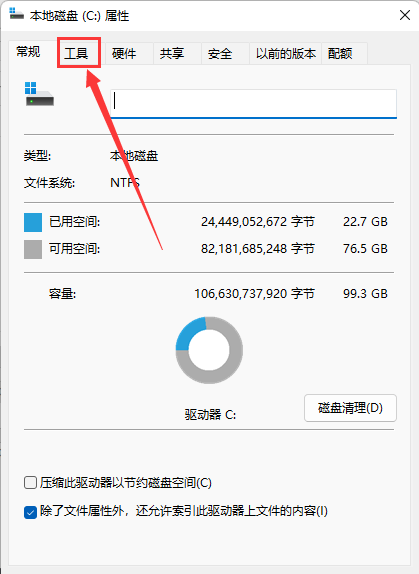
3、接著點擊“優(yōu)化”按鈕。
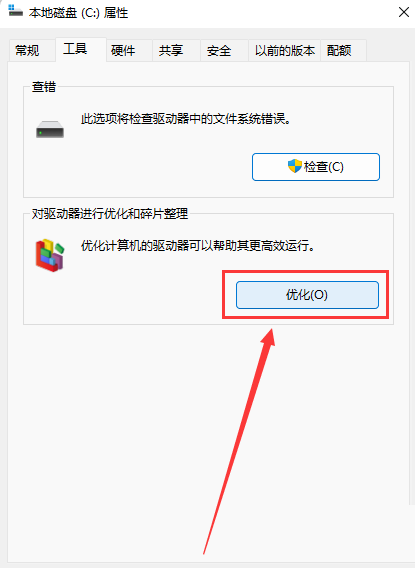
4、最后我們可以點擊“分析”按鈕來了解一下其是否需要被優(yōu)化,最后選中需要進行碎片整理的驅(qū)動器,點擊下方的“優(yōu)化”按鈕即可。
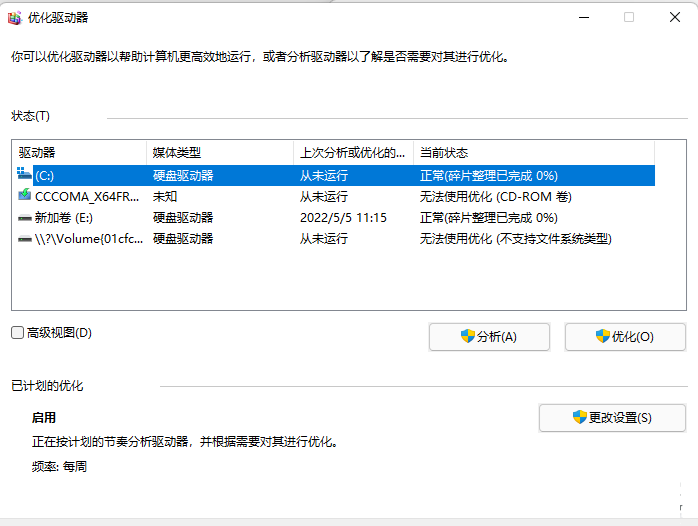
以上就是小編為大家?guī)淼腤in11清理磁盤碎片的方法,希望對大家有所幫助,更多相關內(nèi)容請繼續(xù)關注好吧啦網(wǎng)。
標簽:
Windows系統(tǒng)
win
相關文章:
排行榜

 網(wǎng)公網(wǎng)安備
網(wǎng)公網(wǎng)安備